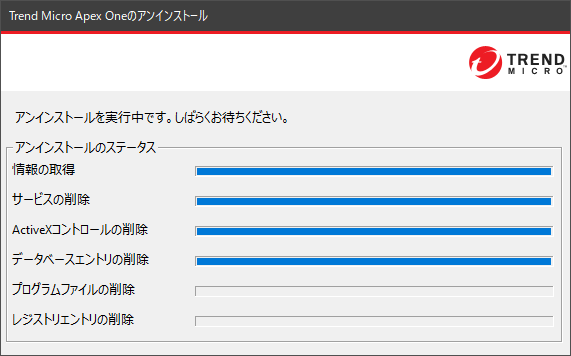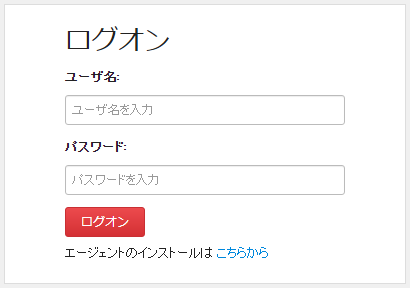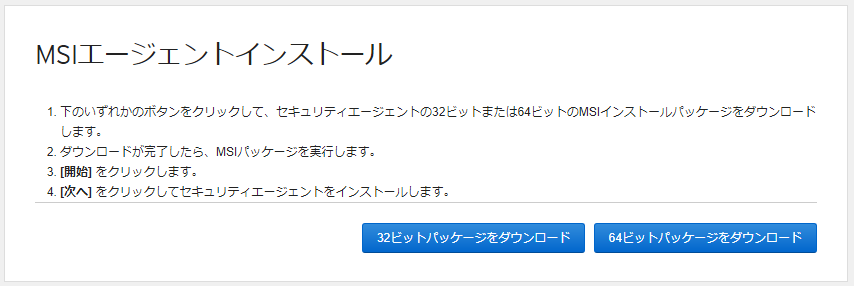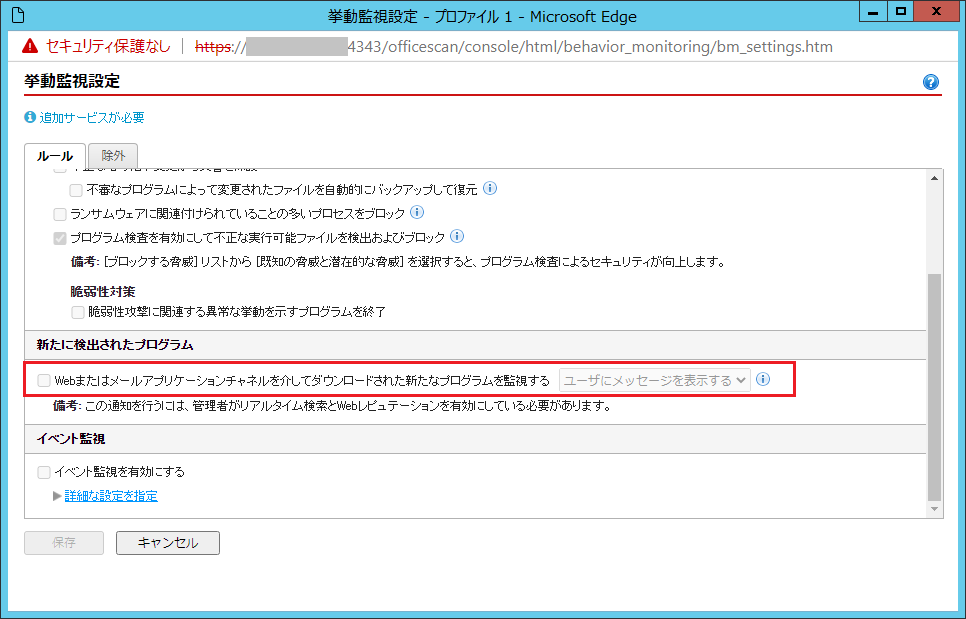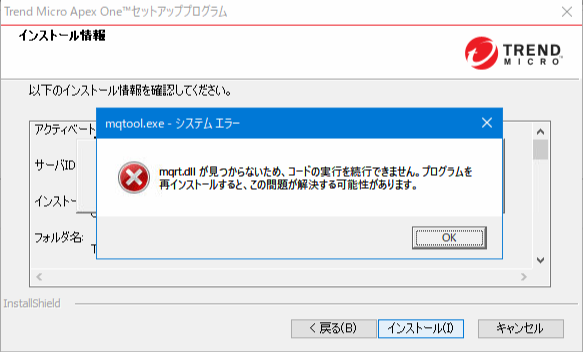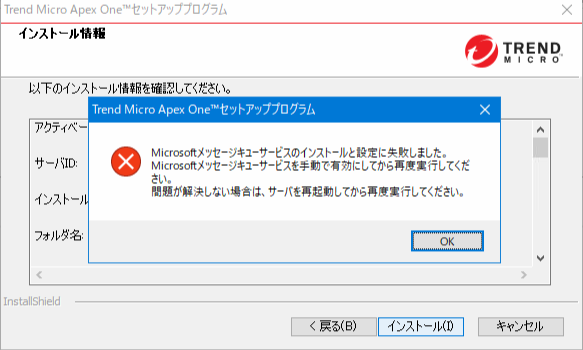サーバーのアップデート
最初にインストールしただけでは、サーバーは初期出荷の状態である。サーバーインストール後にパッチを充てる必要がある。
最新パッチは次の場所にある。
Q&A | Trend Micro Business Support
このアップデートを行わないと、Windows 10 の最新バージョンに対応できない問題がある。
サーバーをアップデートする前に証明書をバックアップする必要がある。
C:\Program Files (x86)\Trend Micro\Apex One\PCCSRV\Admin\Utility\CertificateManager>CertificateManager.exe -b P@assword C:\TrendMicro.zip
エージェントのアンインストール
非常に時間がかかるようだ。快適に動作する PC でも 10 分ぐらいかかった。
何台かセットアップを行っていたのだが、途中で停止してしまい、アンインストールもできなくなってしまった。その際は以下のレジストリを削除することで対処できた。
[HKEY_CLASSES_ROOT\Installer\Products\1EFA14817AB44D447800A6FC68A0E81D]
インストール先
なぜか、64bit と 32bit 版が逆のフォルダにインストールされるみたい。
- 64bit : C:\Program Files (x86)\Trend Micro
- 32bit : C:\Program Files\Trend Micro
ホスト名で設定されたサーバー情報を IP ドレスに変更する
C:\Program Files (x86)\Trend Micro\Apex One\PCCSRV\ofcscan.ini を開き、ホスト名を IP ドレスに一括置換すればよいと思われる。これで成功したみたい。また、次の項の接続先サーバーも変更する。
接続先サーバーをエージェント側で変更する
1. サーバーの次の場所にある IpXfer.exe, IpXfer_x64.exe をエージェントがインストールされている PC にコピーする。
C:\Program Files (x86)\Trend Micro\Apex One\PCCSRV\Admin\Utility\IpXfer
2. IpXfer コマンドを実行する。
IpXfer_x64.exe -s 192.168.0.1 -p 8080 -sp 4343 -c 21112 -d Workgroup -pwd unlock
※ホスト名が接続先に設定されているエージェントを IP アドレスでの接続に変更するときにも使用できる。
(参考情報)
Online Help Center (trendmicro.com)
管理コンソールから、エージェントの IP アドレスを指定して、手動で追加できるような機能があったら、うれしい。あるのかな。
旧版のエージェント
エージェントをインストールした直後は、旧版のエージェントとして認識される模様。エージェントに対して自動的にアップデートが実行されれば、管理対象のエージェントにカウントされる。
サーバーにエージェントをインストール
Apex One サーバーにエージェントをインストールしてみた。Apex One Master Service が開始されていないという、メッセージが出て驚いたが、インストール後の再起動時だけのようであった。問題はないみたい。
エージェントの日本語化
アップデートするたびに、英語になったりすることがある。しかし、最終的には日本語になっているので問題はなさそう。
サーバーの設定ファイル
以下の場所にある。
C:\Program Files (x86)\Trend Micro\Apex One\PCCSRV\ofcscan.ini
サポート情報で、このファイルを手動で変更する説明があるので、編集しても問題なさそうだ。方法は次の通り。
- Apex One Master Service を停止する。
- ofcscan.ini を編集する。
- Apex One Master Service を開始する。
エージェントには設定が自動反映される
サーバーの管理コンソールで設定を行うと、インストール用のエージェントには自動的に設定が反映されると思われる。(私の推測)
設定変更後のエージェントインストーラーのサイズを比較すると明らかに違っている。またエージェントをインストールすると、設定が変更されていると思われるからである。
エージェントは、管理コンソールのログイン画面から入手できる。
ClickOnce アプリケーション配布に対応する
ClickOnce によるアプリケーションの配布を行っている場合、アプリケーションの更新によって、ブロックされる。これは挙動監視によるものである。次のチェックを外すことで対応できる。
Windows 11 対応状況
Windows 10/11 対応予定 | トレンドマイクロ (trendmicro.com)
ライセンスの有効期限
ライセンスの有効期限が切れても90日は猶予期間があるようだ。結構良心的!
Trend Micro Apex One 2019 インストールエラー
Trend Micro Apex One 2019 を本番環境にインストールしたところ、エラーが発生した。
「mqrt.dll が見つからないため、コードの実行を継続できません。プログラムを再インストールすると、この問題が解決する可能性があります。」
「Microsoft メッセージキューサービスのインストール設定に失敗しました。」
一瞬かなり焦ったが、検索してみると、あっさりトレンドマイクのサポート情報に到達した。
Q&A | Trend Micro Business Support
サポート情報通り、もう一度セットアップを実行すると、エラーなしで完了した。
ちなみにサーバーは、Microsoft Windows Hyper-V 上に構築した Windows Server 2019 である。SSD 上で実行させており、パフォーマンス的に全く問題ない。